Trong quá trình sử dụng iPhone 11, sẽ có đôi lần người dùng vô ý quên mật khẩu. Việc nhập sai mật khẩu quá nhiều khiến iPhone 11 bị vô hiệu hóa và không thể mở để sử dụng được nữa. Nếu đang gặp phải tình trạng như vậy mà chưa biết cách xử lý, bạn hãy tham khảo ngay bài viết sau. Tuấn Apple sẽ bật mí cách mở khoá iPhone 11 quên mật khẩu dễ nhất mà ai cũng có thể làm được.

Nội Dung Bài Viết
ToggleNguyên nhân iPhone 11 bị khóa, vô hiệu hóa
Dưới đây là một số nguyên nhân phổ biến khiến iPhone 11 bị khóa hoặc vô hiệu hóa:
Nhập sai mật khẩu quá nhiều lần
Khi người dùng quên mật khẩu và liên tục nhập sai, iPhone sẽ tự động bị vô hiệu hóa để ngăn chặn người lạ xâm nhập. Mức độ khóa của thiết bị sẽ tăng dần theo số lần nhập sai như sau:
- Nhập sai 6 lần: iPhone sẽ bị vô hiệu hóa trong 1 phút
- Nhập sai 7 lần: iPhone sẽ bị vô hiệu hóa trong 5 phút
- Nhập sai 8 lần: iPhone sẽ bị vô hiệu hóa trong 15 phút
- Nhập sai 9 lần: iPhone sẽ bị vô hiệu hóa trong 60 phút
- Nhập sai 10 lần: iPhone sẽ không thể kết nối với iTunes
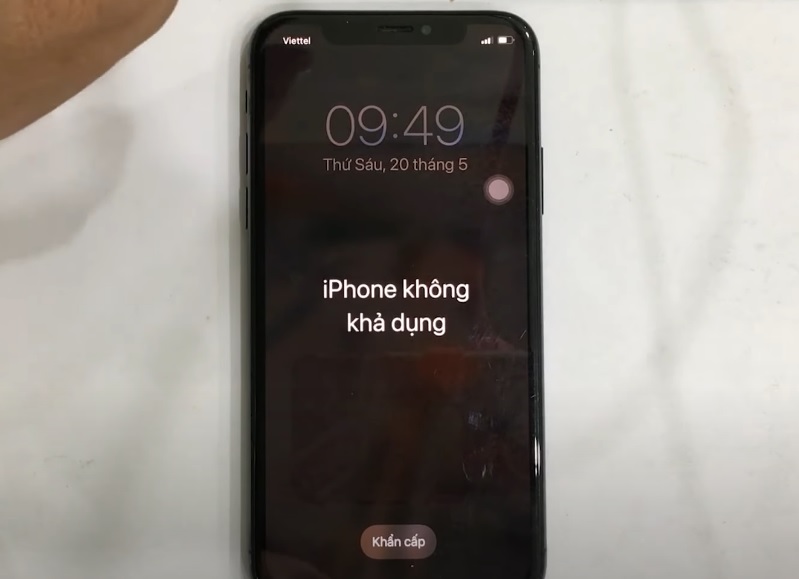
Không có tài khoản iCloud trên thiết bị
Một nguyên nhân khác khiến iPhone 11 bị vô hiệu hóa là do thiết bị không có iCloud. Điều đáng lo ngại nhất khi iPhone gặp vấn đề này là toàn bộ dữ liệu sẽ bị mất và không thể phục hồi được.
Do người thân tặng hoặc do mua từ người khác
Việc nhận quà tặng là một chiếc iPhone 11 bị khóa iCloud cũng không phải là hiếm gặp. Khi đó, người dùng thường phá khóa iCloud do vô tình làm máy bị khóa ngoài hoặc không muốn dùng chung tài khoản iCloud với người khác để tránh rắc rối về sau.

Các nguyên nhân khác
Lỗi phần mềm, chẳng hạn như xung đột hệ thống hoặc trục trặc ứng dụng, có thể khiến thiết bị bị khóa để bảo vệ dữ liệu. Ngoài ra, việc quên mật khẩu Face ID cũng có thể dẫn đến tình trạng thiết bị bị vô hiệu hóa khi không thể xác thực danh tính.
Xem thêm bài viết:
7 Cách khắc phục iPhone bị phóng to màn hình khóa
Cách mở khoá iPhone 11 khi bị vô hiệu hóa
Cách mở khoá iPhone 11 qua cách sau:
1. Sử dụng iTunes để mở khóa
Sử dụng iTunes để mở khóa là phương pháp phổ biến và hiệu quả nhất để xử lý lỗi iPhone bị vô hiệu hóa trong khoảng thời gian ngắn. Bạn có thể thực hiện theo 2 trường hợp sau:
TH1: iPhone chưa từng kết nối với iTunes
Nếu bạn chưa từng kết nối iPhone với máy tính, làm theo các bước sau:
- Kết nối iPhone với máy tính với cáp USB và tắt nguồn điện thoại
- Mở iTunes trên máy tính. Khi màn hình hiển thị thông báo rằng iPhone đang bị “Disable,” hãy nhấn giữ nút nguồn và nút Home (đối với iPhone 7 trở xuống) hoặc nút nguồn và nút giảm âm lượng (đối với iPhone 7 trở lên) cho đến khi chế độ DFU hiện lên
- Máy tính sẽ hiển thị thông báo “iTunes phát hiện một iPhone ở chế độ phục hồi. Yêu cầu Reset iPhone trước khi sử dụng với iTunes.” Chọn “OK” để bắt đầu khôi phục
- Trên iTunes, chọn “Khôi phục iPhone” (Restore iPhone) để hoàn tất quá trình

TH2: iPhone thường xuyên kết nối với iTunes
Cách bẻ khoá iphone 11 bằng iTunes với iPhone đã từng kết nối với máy tính và thường xuyên sao lưu qua iTunes, hãy làm theo các bước sau:
- Kết nối iPhone với máy tính qua USB và mở iTunes
- Mở phiên bản iTunes mới nhất trên máy tính và chọn “Back up now” để sao lưu dữ liệu hiện có
- Sau khi sao lưu hoàn tất, chọn “Restore Backup” và tìm bản sao lưu gần đây nhất để khôi phục dữ liệu
- Chờ quá trình khôi phục kết thúc và bạn sẽ có thể sử dụng iPhone bình thường mà không cần mật khẩu
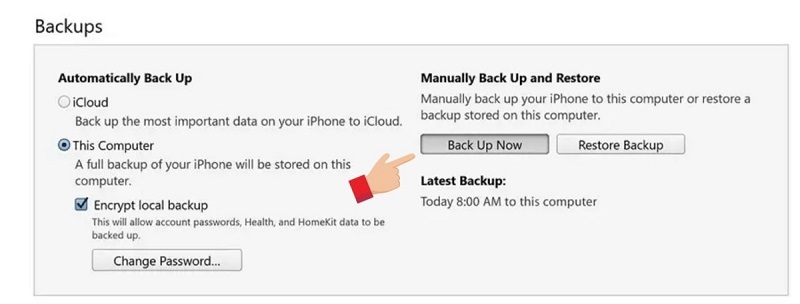
2. Sử dụng phần mềm 3uTool để mở khoá iPhone 11
Công cụ tiếp theo được sử dụng để mở iPhone bị vô hiệu hóa là 3uTools. Bạn có thể thực hiện các bước sau:
Bước 1: Tải xuống ứng dụng 3uTools phiên bản mới nhất.
Bước 2: Sau khi hoàn tất tải về, mở ứng dụng và chọn tab “Flash & JB”.
Bước 3: Tải bản Firmware chưa được kích hoạt từ Apple và nhấp vào “Download”. Nếu bạn đã có bản Firmware, chọn “Import” để sử dụng.
Bước 4: Mở tệp Firmware vừa tải xuống
Bạn sẽ thấy hai tùy chọn: “Retain User’s Data While Flashing” và “Flash”.
- Retain User’s Data While Flashing: nếu bạn muốn giữ lại toàn bộ dữ liệu khi nâng cấp
- Flash: nếu bạn chỉ muốn khôi phục thiết bị về trạng thái ban đầu
Bước 5: Đợi quá trình khôi phục hoàn tất và chờ đến khi đạt 100% để kết thúc.
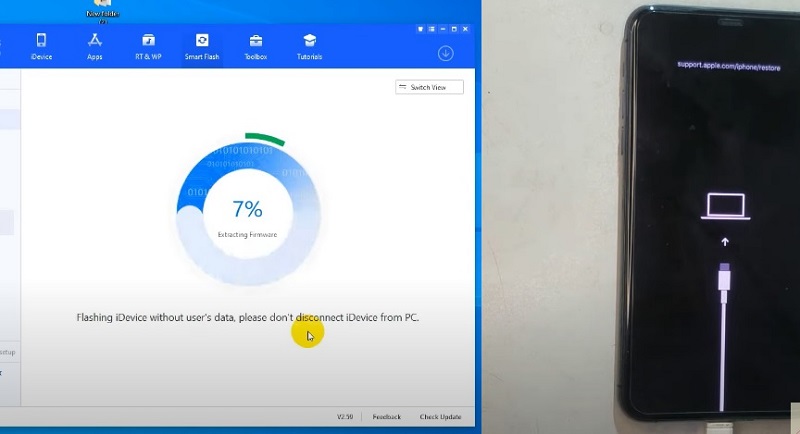
3. Sử dụng chế độ Recovery để mở khoá iPhone 11
Chế độ Recovery sẽ đặt lại thiết bị, xóa toàn bộ dữ liệu và cài đặt, đưa iPhone về trạng thái ban đầu như khi mới xuất xưởng.
Các bước thực hiện:
- Đầu tiên, tắt nguồn điện thoại
- Kết nối iPhone với máy tính trong khi giữ nút Home (đối với các mẫu iPhone trước iPhone 7) hoặc nút giảm âm lượng (đối với iPhone 7 trở lên). Sau một vài giây, bạn sẽ thấy thông báo “Kết nối với iTunes” hiện lên trên màn hình của iPhone. Khi thấy thông báo này, bỏ tay khỏi nút và chọn “OK”
- Chọn “Khôi phục iPhone” để thực hiện việc khôi phục cài đặt gốc và xóa dữ liệu trên điện thoại
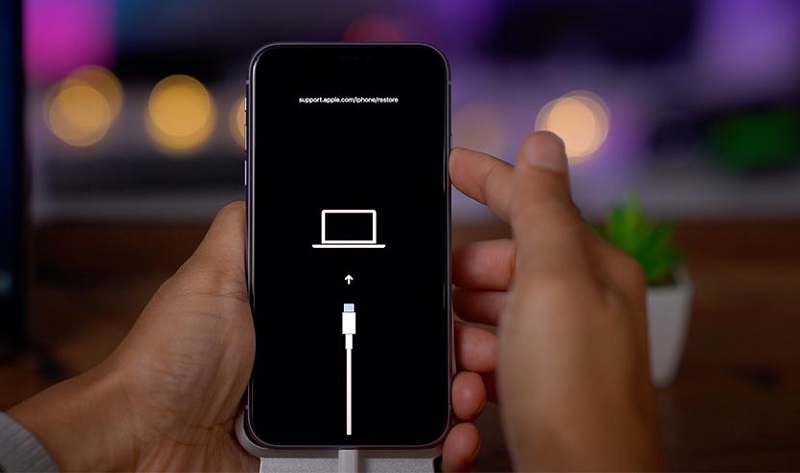
4. Sử dụng tính năng Face ID
Khi bạn quên mật khẩu và nhập sai quá nhiều lần khiến iPhone bị khóa, một số mẫu iPhone hỗ trợ Face ID hoặc Touch ID có thể giúp bạn mở khóa thiết bị.
5. Sử dụng tài khoản iCloud
Nếu việc mở khóa iPhone qua iTunes không hiệu quả, bạn có thể thử phương pháp mở khóa qua iCloud bằng cách sau:
Bước 1: Truy cập trang web iCloud và đăng nhập ID Apple.
Bước 2: Vào mục Find My iPhone, chọn “Tất cả các thiết bị” và tìm iPhone muốn mở khóa.
Bước 3: Chọn tùy chọn “Xóa iPhone” ở góc màn hình, sau đó xác nhận lệnh “Xóa iPhone này?” để hoàn tất.
6. Dùng công cụ dò Passcode
Ngoài những phương pháp đã đề cập, bạn cũng có thể sử dụng phần mềm miễn phí iPhone Unlocker để lấy lại mật khẩu iPhone không cần máy tính khi quên.
Hướng dẫn chi tiết để dò passcode bằng iPhone Unlocker:
Bước 1: Kết nối iPhone với máy tính qua USB.
Bước 2: Xác nhận thông tin và tải phần mềm.
Bước 3: Nhấn “Start” để bắt đầu và mở khóa màn hình iPhone.

7. Mang tới TTBH hoặc sửa chữa
Nếu các phương pháp khôi phục iPhone không hiệu quả, bạn có thể mang thiết bị đến trung tâm bảo hành để được hỗ trợ. Kỹ thuật viên sẽ kiểm tra và chẩn đoán sự cố, sau đó thực hiện các bước cần thiết để sửa chữa iPhone của bạn.
Xem thêm bài viết:
Cách khắc phục iPhone 11 bị đơ màn hình không tắt nguồn được
Cách tắt nguồn iPhone khi bị liệt cảm ứng đơn giản nhanh chóng
Với những chia sẻ trên đây, hy vọng bạn sẽ biết Cách mở khoá iPhone 11 nhanh chóng. Nếu vẫn còn thắc mắc, đừng ngần ngại liên hệ với Tuấn Apple qua thông tin sau để được hỗ trợ tận tâm. Ngoài ra quý khách hàng quý khách hàng có nhu cầu thu mua iPhone cũ hãy liên hệ ngay với chúng tôi nhé.
Địa chỉ mới: 242 Nguyễn Thái Bình, Phường Bảy Hiền, TP. HCM
Địa chỉ cũ: 242 Nguyễn Thái Bình, Phường 12, Quận Tân Bình, TP. HCM
Hotline: 0969.136.186
Website: https://tuanapple.vn
Facebook: https://www.facebook.com/FBTuanApple

Tôi là Minh Tuấn người thành lập cửa hàng Tuấn Apple đồng thời là tác giả website Tuấn Apple (https://tuanapple.vn/). Tôi có hơn 5 năm hoạt động trong lĩnh vực kinh doanh đồ công nghệ Apple như: Iphone, Macbook, Imac, apple watch, ipad.










































